Orario (visualizzazione)
Indice
- Creazione / modifica
- Visualizzazione
- Parametrare la visualizzazione della griglia
- Scegliere le informazioni da visualizzare nelle attività
- Modificare il colore delle attività
- Visualizzare l'elenco degli studenti di un attività
- Visualizzare più orari affiancati
- Visualizzazione del programma della lezione sull'orario
- Diffusione
La visualizzazione  Orario permette di vedere l'orario della risorsa selezionata nell'elenco a sinistra. Se attivate una settimana sulla barra
in fondo allo schermo (Barre dei periodi), sarà visualizzato l'orario di quella settimana. Se attivate più settimane, gli orari delle relative settimane sono «sovrapposti»: per visualizzare
un orario che varia ogni settimana, non è pratico (meglio utilizzare la visualizzazione del planning), ma è l'ideale per disegnare un'attività che ha durata per più settimane!
Orario permette di vedere l'orario della risorsa selezionata nell'elenco a sinistra. Se attivate una settimana sulla barra
in fondo allo schermo (Barre dei periodi), sarà visualizzato l'orario di quella settimana. Se attivate più settimane, gli orari delle relative settimane sono «sovrapposti»: per visualizzare
un orario che varia ogni settimana, non è pratico (meglio utilizzare la visualizzazione del planning), ma è l'ideale per disegnare un'attività che ha durata per più settimane!
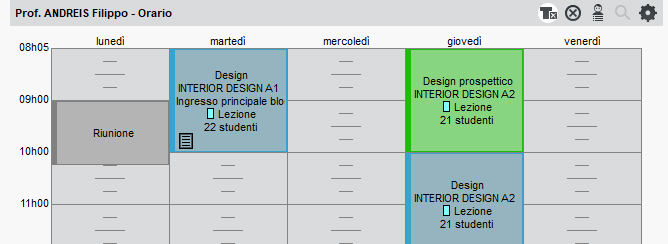
 : per visualizzare/nascondere le attività annullate.
: per visualizzare/nascondere le attività annullate. : per consultare le attività non piazzate della risorsa.
: per consultare le attività non piazzate della risorsa. : per visualizzare l'elenco degli studenti.
: per visualizzare l'elenco degli studenti. : permette di cercare un'altra aula per le attività selezionate.
: permette di cercare un'altra aula per le attività selezionate. : collegamento per accedere ai parametri di visualizzazione.
: collegamento per accedere ai parametri di visualizzazione.
Creazione / modifica
Creare l'orario
Modificare l'orario
Visualizzazione
Parametrare la visualizzazione della griglia
Scegliere le informazioni da visualizzare nelle attività
- Accedete al menu Mie preferenze > orari > Contenuto delle attività.
- Nel primo menu a tendina, selezionate il tipo di risorsa.
- Spuntate con un doppio clic, le informazioni da visualizzare in ogni attività.
- Per ciascuna informazione da visualizzare, precisate le modalità della visualizzazione a destra.
- Nel secondo menu a tendina potete modificare il criterio secondo cui determinare il colore delle attività (materia, corso, tipo, sede).
- Potete anche scegliere di numerare le lezioni (Numerazione).
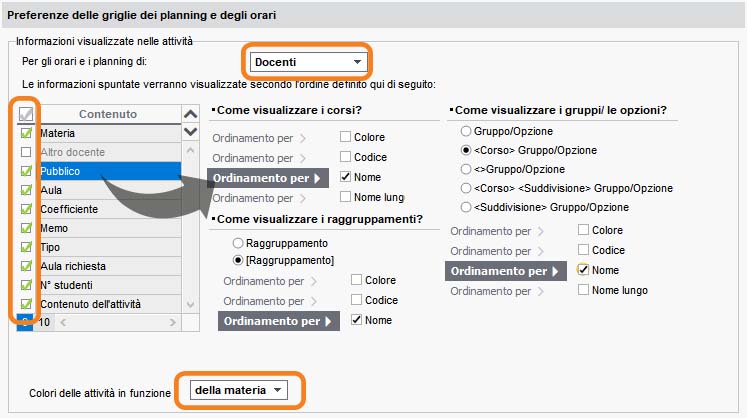
Modificare il colore delle attività
Visualizzare l'elenco degli studenti di un attività
- Accedete alla visualizzazione
 Orario di vostra scelta nell'ambiente Orari.
Orario di vostra scelta nell'ambiente Orari. - Selezionate una risorsa dall'elenco a sinistra.
- Selezionate l'attività sulla griglia.
- Cliccate sul tasto
 in alto a destra per far comparire l'elenco degli studenti. L'elenco degli studenti è ora corredato di fotografia.
in alto a destra per far comparire l'elenco degli studenti. L'elenco degli studenti è ora corredato di fotografia.
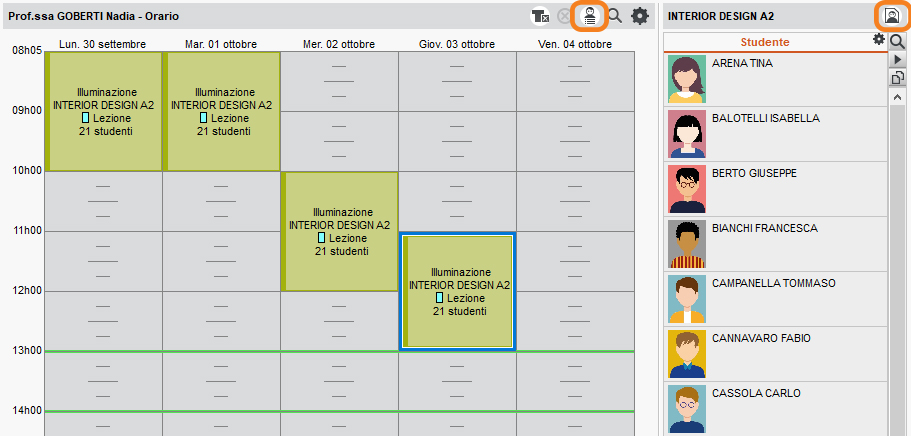
Visualizzare più orari affiancati
- Accedete alla visualizzazione
 Orario di vostra scelta nell'ambiente Orari.
Orario di vostra scelta nell'ambiente Orari. - Selezionate il numero di orari (fino a 4) dal menu a tendina in basso a destra nelle griglie.
- Cliccate e trascinate una risorsa dalla scheda attività per visualizzarne l'orario.
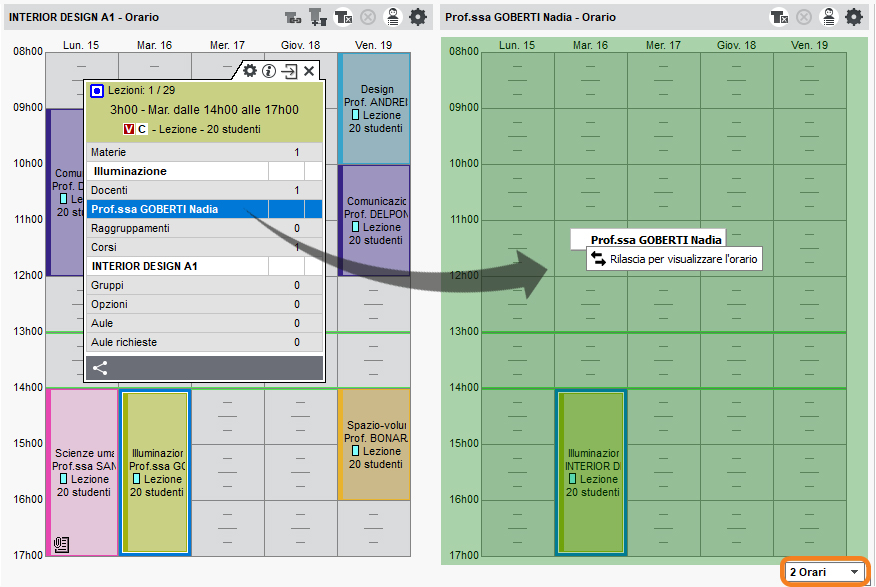
Visualizzazione del programma della lezione sull'orario
- Accedete alla visualizzazione
 Orario di vostra scelta nell'ambiente Orari.
Orario di vostra scelta nell'ambiente Orari. - Selezionate la o le settimane interessate sulla barra dei periodi.
- Selezionate l'attività interessata e cliccate sull'icona interessata: il titolo del contenuto e il compito da svolgere appaiono direttamente sull'attività in orario.
Diffusione
Stampare gli orari
- Accedete alla visualizzazione
 Orario di vostra scelta nell'ambiente Orari.
Orario di vostra scelta nell'ambiente Orari. - Selezionate la risorsa dall'elenco a sinistra.
- Cliccate sul tasto
 sulla barra degli strumenti.
sulla barra degli strumenti. - Nella finestra che appare, selezionate Stampante come Tipo di uscita.
- Parametrate l'impaginazione utilizzando le varie schede e lanciate la stampa.
Stampa del programma e relativo contenuto didattico negli orari in elenco
- Accedete alla visualizzazione
 Orario di vostra scelta nell'ambiente Orari.
Orario di vostra scelta nell'ambiente Orari. - Selezionate la risorsa dall'elenco a sinistra.
- Cliccate sul tasto
 sulla barra degli strumenti.
sulla barra degli strumenti. - Nella finestra che appare selezionate Orario in elenco, le risorse da stampare ed il Tipo di uscita.
- Parametrate l'impaginazione nella scheda Imposta pagina.
- Poi aprite la scheda Contenuto e, nel riquadro Informazioni delle attività, spuntate Programma e Contenuto didattico.
- Cliccate su Anteprima per visualizzare il risultato e poi lanciate la stampa.